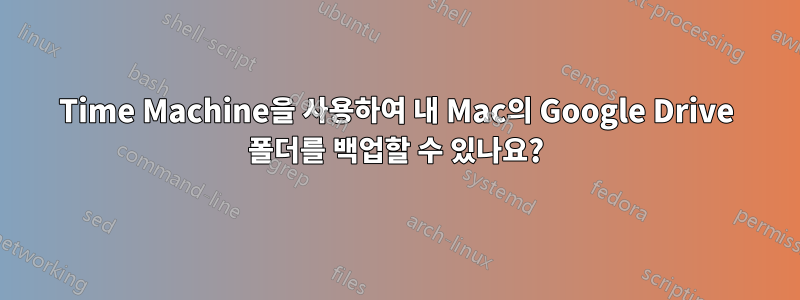
이것이 가능한가?
우리는 Google 드라이브 파일 스트림(버전: 29.1.81.1927)을 사용하여 Mac의 모든 작업 파일을 Google 드라이브 계정과 동기화하고 있습니다. 따라서 여기에는 Google Docs/Sheets/Slides 파일과 기타 유형(예: Indesign 파일 등)이 혼합되어 있습니다.
우리는 Time Machine을 통해 (외부 드라이브에) 이러한 파일을 백업하여 보안 수준을 한층 더 높이고 싶습니다. Google 드라이브가 다운되거나 이전 버전을 검색해야 하는 경우
하지만 Time Machine에서 선택하면 Google 드라이브 아이콘이 회색으로 표시됩니다.
사람들이 Time Machine을 통해 데스크톱 파일을 Google 드라이브에 백업하는 것을 볼 수 있지만 이는 우리가 하는 일이 아닙니다.
가능하지 않은 경우 Google 드라이브를 외부 드라이브에 백업하는 방법에 대한 제안이 있는 사람이 있습니까?
답변1
나는 같은 문제에 직면하고 있으며 깨끗하고 (권장) 지저분한 해결책을 찾았습니다.
클린 솔루션
파일을 오프라인 액세스가 가능하도록 설정하면드라이브 파일 스트림(DFS)은 이 데이터의 캐시된 버전을 저장합니다.다음 위치에 있습니다:
윈도우:
%LOCALAPPDATA%\Google\DriveFS맥:
~/Library/Application Support/Google/DriveFS
안타깝게도 이 캐시는 사람이 읽을 수 없지만 드라이브 파일 스트림을 통해 익숙한 사람이 읽을 수 있는 오프라인 파일 구조에 마운트할 수 있습니다(실제로 로그인한 후 DFS가 수행하는 작업이 바로 이 작업입니다). 그러나 참고하시기 바랍니다Time Machine은 기본적으로 이 캐시도 제외합니다..
Time Machine이 이 캐시를 백업에 포함하도록 강제하는 유일한 방법은 캐시를 다른 위치로 이동하는 것입니다. DFS "기본 설정" 메뉴에서 이 작업을 수행할 수 있습니다. 참고: 이 기능이 폴더에서만 작동하는지 테스트했지만 ~/CustomFolderName/기본 폴더가 아닌 다른 폴더에서도 작동한다고 가정합니다.
지저분한 솔루션
드라이브 파일 스트림 대신 Google 백업 및 동기화를 사용하는 경우 Time Machine을 사용하여 이 폴더를 백업할 수 있다는 것을 확인했습니다(회색으로 표시된 필수 옵션 없음). 하지만 문제는 백업 및 동기화를 사용하여 공유 드라이브에 액세스할 수 없다는 것입니다(드라이브 파일 스트림만 사용함). 따라서 두 가지를 병렬로 사용하는 것이 하나의 솔루션인 것처럼 보이지만 이는 특별히 매력적이지는 않습니다.
답변2
Google Backup & Sync에서 Google Drive for Desktop으로 마이그레이션한 후에도 같은 질문이 있었습니다.향후 지원 중단.
Time Machine이 특정 파일을 백업하는 데에만 관심이 있는 경우 작동하는 다른 솔루션을 찾았습니다. Drive for Desktop다음과 같이 설정할 수 있습니다 .특정 폴더 백업당신의 컴퓨터에서. 이러한 폴더는 Time Machine에 표시됩니다. XTime Machine으로 백업하려는 파일이 Google Drive에 이미 있는 경우 다음 단계를 따르십시오.
- Finder에서 새 폴더(예
synced: . - 환경설정을 엽니다
Google Drive for Desktop. - "컴퓨터의 내 Mac 폴더" 탭에서 "폴더 추가"를 클릭하세요.
- 새로 생성된 폴더를 선택합니다
synced. - 드라이브 웹 UI를 엽니다.https://drive.google.com
- 파일을 찾아
X마우스 오른쪽 버튼을 클릭하고 "다음으로 이동"을 선택합니다. - 새로 생성된 폴더를 대상으로 선택합니다.
Computers > My Mac > synced(또는 이와 유사한 것) 에 있을 것입니다 .
이동된 파일은 로컬 컴퓨터에 동기화됩니다. Time Machine이 다음에 실행되면 모든 백업이 표시됩니다.
다른 옵션이 있을 수도 있습니다. Google 드라이브 설정을 "스트림 파일"에서 "미러 파일" 그러면 모든 파일이 기존과 마찬가지로 로컬 컴퓨터에 복사되어 Backup & SyncTime Machine에 표시됩니다. 모든 파일을 미러링하는 것이 아니라 몇 가지 특정 파일만 미러링하고 싶기 때문에 실제로 테스트하지는 않았습니다.


